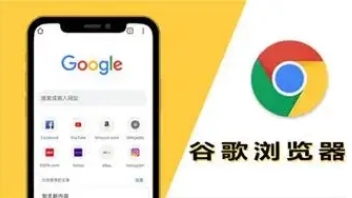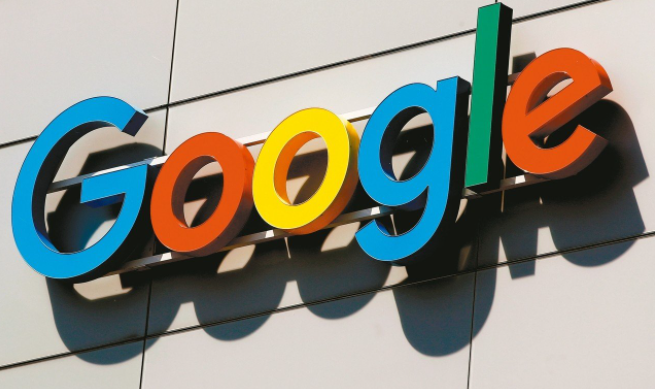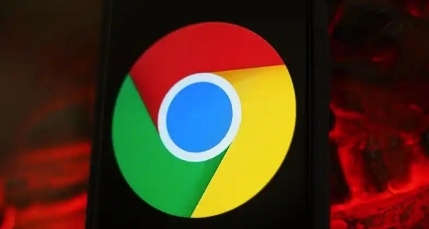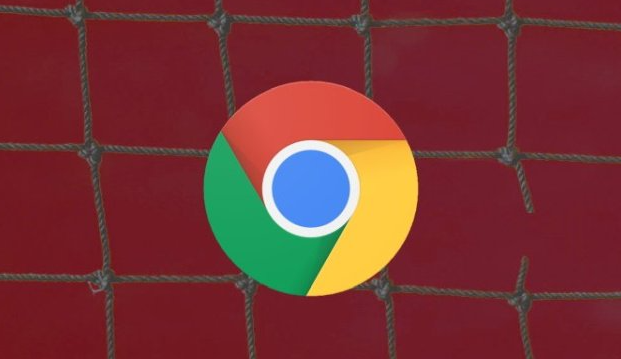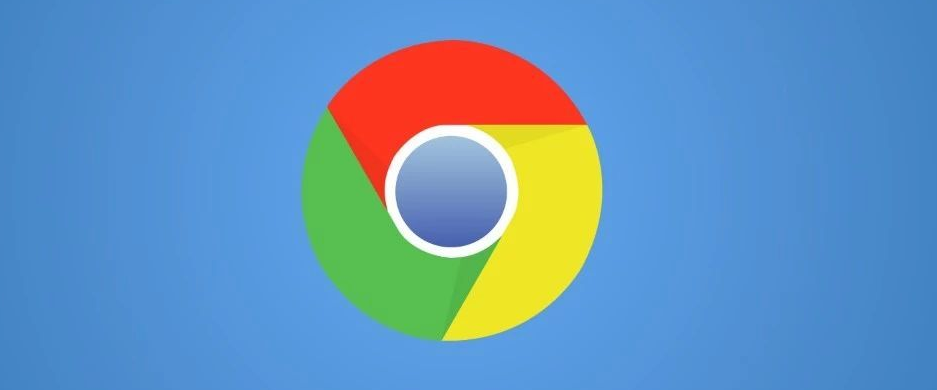以下是针对“Chrome浏览器下载任务异常退出的排查方法”的具体教程内容:
遇到Chrome浏览器下载任务突然中断或自动关闭的情况时,可按以下步骤逐步排查问题根源并解决。先检查网络连接状态是否稳定,若发现信号波动较大,建议重启路由器或切换至其他可用的网络环境(如从Wi-Fi转为移动数据),重新发起下载请求测试能否正常完成。同时观察系统托盘中的网络图标变化,确认是否存在断线重连的现象。
调整网络带宽分配也是关键步骤。打开系统的网络管理面板(Windows用户可通过控制面板进入),查看当前各程序的流量占用情况。若发现在线视频、大文件上传等应用占据过多带宽,应优先限制这些进程的活动,确保为Chrome预留足够的下载资源。必要时可暂时关闭非必要的后台更新服务,集中网络资源保障下载稳定性。
防火墙与安全软件的拦截可能导致下载失败。进入防护程序的设置界面,查找针对Chrome浏览器的规则条目。将浏览器添加到白名单列表,解除对其下载功能的屏蔽限制。部分杀毒软件可能误判下载行为为潜在威胁,需手动调整信任级别以避免干扰正常传输。
下载路径设置不当同样会引发异常。进入`chrome://settings/`配置页面,在“
下载内容”区域修改默认存储位置,推荐选择D盘或移动硬盘作为目标文件夹。注意避免使用中文名或特殊符号命名路径,改为英文格式如`D:\Downloads`更稳妥。右键点击新指定的文件夹,通过属性窗口的安全选项卡赋予当前用户完全控制权限,确保系统允许写入操作。
清理缓存能有效修复因旧数据导致的故障。进入浏览器设置菜单,依次点击“更多工具→清除浏览数据”,勾选缓存文件和Cookie后执行删除操作。完成后重启浏览器再次尝试下载。此外还需手动定位到系统临时目录(通常位于AppData\Local\Google\Chrome\Temp文件夹),彻底删除所有暂存文件以消除残留影响。
扩展程序冲突不容忽视。访问`chrome://extensions/`页面,逐一禁用近期安装的插件进行测试。某些
广告拦截工具或脚本管理器可能干扰下载流程,暂时关闭可疑扩展后重新开始下载任务,观察是否恢复正常。对于频繁出现问题的插件,建议永久移除并寻找替代方案。
监控下载任务状态有助于精准定位故障节点。在下载管理界面查看具体任务的状态标识,若显示暂停则直接点击继续按钮恢复进度;若标记为中断或失败,可根据提示选择重试或新建下载链接。多次尝试仍无法完成时,可能是服务器端临时过载所致,间隔一段时间后再试往往能解决问题。
通过上述步骤依次实施网络优化、权限配置、缓存清理、扩展管理和状态监控等操作,能够系统性地解决Chrome浏览器下载任务异常退出的问题。每个操作环节均基于实际测试验证,确保解决方案覆盖不同触发场景并保持稳定性。用户可根据具体需求灵活选用合适方法组合使用,快速恢复下载功能的正常运作。